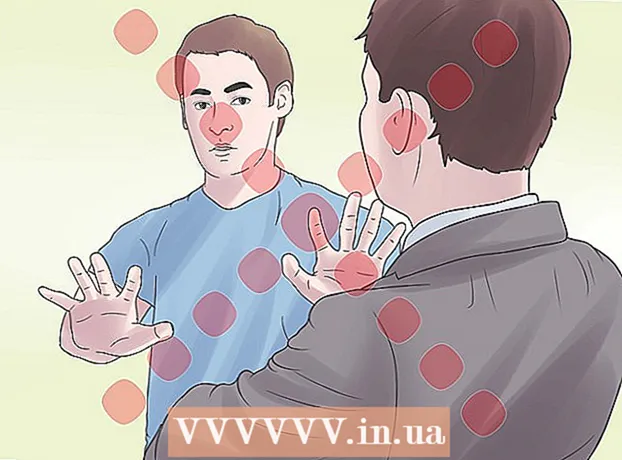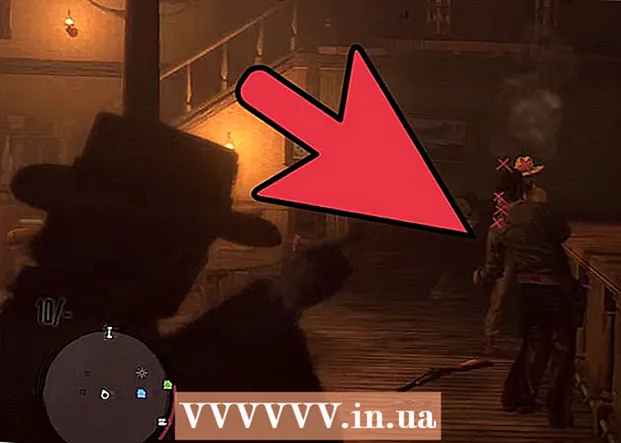Avtor:
Janice Evans
Datum Ustvarjanja:
25 Julij. 2021
Datum Posodobitve:
14 Maj 2024
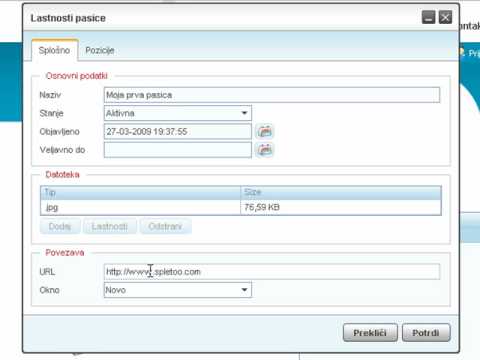
Vsebina
- Koraki
- Metoda 1 od 6: Photoshop
- Metoda 2 od 6: Microsoft Paint
- Metoda 3 od 6: Uporaba programa Microsoft PowerPoint
- Metoda 4 od 6: Uporabite oblikovalce spletnih pasic
- Metoda 5 od 6: Ustvarite avatar, ki ustreza vaši pasici
- Metoda 6 od 6: Dodajanje pasice na forume, spletna mesta itd.
- Nasveti
- Opozorila
Spletna pasica je nekaj, kar vsi poznamo. To je grafika na vrhu spletne strani, ki prikazuje ime podjetja in logotip, lahko pa je tudi oglas ali oboje, še posebej, če se na komercialnem spletnem mestu pojavi pasica.Pasica mora biti informativna, privlačna in vabljiva - želite, da naključni obiskovalec spletno stran odpre večkrat. Pokazali vam bomo več načinov za to.
Koraki
Metoda 1 od 6: Photoshop
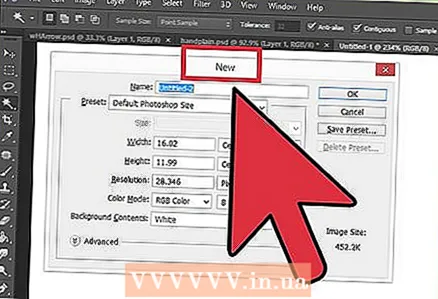 1 Ustvarite nov dokument. Določite velikost pasice: za standardno pasico so sprejete velikosti. Osredotočili se bomo na standardno "celotno pasico" velikosti 468 x 60 slikovnih pik:
1 Ustvarite nov dokument. Določite velikost pasice: za standardno pasico so sprejete velikosti. Osredotočili se bomo na standardno "celotno pasico" velikosti 468 x 60 slikovnih pik: - Upoštevajte, da je to standardna velikost, vendar ni pogoj. Če druge velikosti ustrezajo vašim potrebam in zahtevam, spremenite velikost. To vam bo pomagalo.
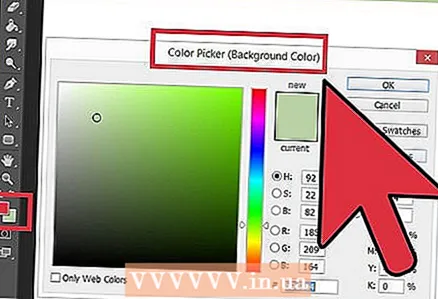 2 Nastavite barvo ozadja. Sloj ozadja napolnite z barvo ozadja, ki ustreza oblikovanju vaše spletne strani.
2 Nastavite barvo ozadja. Sloj ozadja napolnite z barvo ozadja, ki ustreza oblikovanju vaše spletne strani. - Kliknite na barvo ospredja, da odprete izbirnik barv in izberete barvo polnila.
- Z orodjem Paint Bucket napolnite plast ozadja pasice z barvo po vaši izbiri.
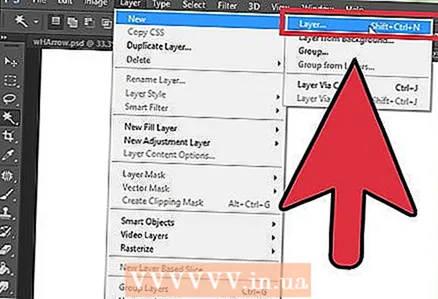 3 Ustvarite novo plast. Napolnili ga bomo z bogatejšo barvo, da bi besedilo in logo izstopali. Želimo, da je sorazmeren velikosti pasice in centriran.
3 Ustvarite novo plast. Napolnili ga bomo z bogatejšo barvo, da bi besedilo in logo izstopali. Želimo, da je sorazmeren velikosti pasice in centriran. - V novem sloju izberite okvir, nekoliko manjši od pasice, in ga napolnite z želeno barvo
- Premaknite napolnjeno območje v sredino. Izberite celoten sloj s pritiskom na CTRL-A (PC) ali Command-A (Mac).
- Iz menija Plast Izberite Poravnaj plasti po izbiri> Navpični centri. Ponovite ta korak, zdaj pa izberite Vodoravna središča. To bo kontrastno plast centriralo vodoravno in navpično.
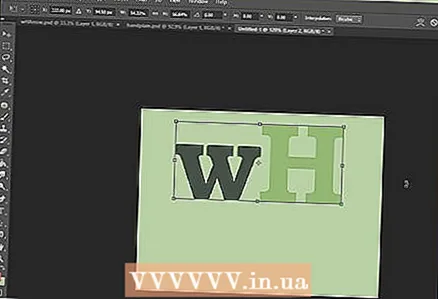 4 Dodajte svoj logotip. Odprite datoteko z blagovno znamko, jo kopirajte in prilepite v dokument s pasico, kjer se bo prikazala kot nova plast. Po potrebi spremenite velikost, da se prilega pasici. Pritisnite CTRL-T (PC) ali Command-T (Mac) in z ročicami po potrebi spremenite velikost slike. Če želite sorazmerno spremeniti velikost, pridržite tipko Shift.
4 Dodajte svoj logotip. Odprite datoteko z blagovno znamko, jo kopirajte in prilepite v dokument s pasico, kjer se bo prikazala kot nova plast. Po potrebi spremenite velikost, da se prilega pasici. Pritisnite CTRL-T (PC) ali Command-T (Mac) in z ročicami po potrebi spremenite velikost slike. Če želite sorazmerno spremeniti velikost, pridržite tipko Shift.  5 Dodajte ime svojega podjetja ali spletnega mesta. Izberite orodje za besedilo, izberite želeno pisavo in vnesite naslov. Po potrebi prilagodite velikost, kot je opisano v prejšnjem koraku.
5 Dodajte ime svojega podjetja ali spletnega mesta. Izberite orodje za besedilo, izberite želeno pisavo in vnesite naslov. Po potrebi prilagodite velikost, kot je opisano v prejšnjem koraku. 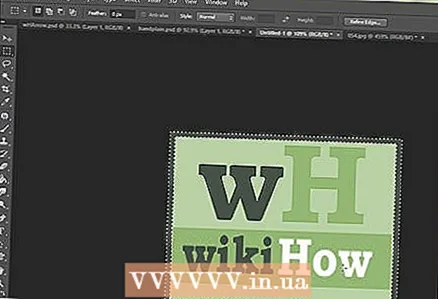 6 Dodajte dodatne elemente. Včasih sta dovolj le logotip in ime. Včasih dodajanje nekaj vrstic in okraskov povzroči dodatno zanimanje za vašo pasico. Če želite to narediti, ustvarite novo plast, tako da lahko naredite kakršne koli prilagoditve, ne da bi motili druge plasti.
6 Dodajte dodatne elemente. Včasih sta dovolj le logotip in ime. Včasih dodajanje nekaj vrstic in okraskov povzroči dodatno zanimanje za vašo pasico. Če želite to narediti, ustvarite novo plast, tako da lahko naredite kakršne koli prilagoditve, ne da bi motili druge plasti. 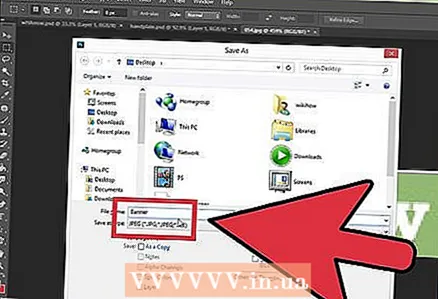 7 Vse uredi. Natančno prilagodite umestitev logotipa, naslova in dodatnih elementov. Shranite svojo pasico.
7 Vse uredi. Natančno prilagodite umestitev logotipa, naslova in dodatnih elementov. Shranite svojo pasico.
Metoda 2 od 6: Microsoft Paint
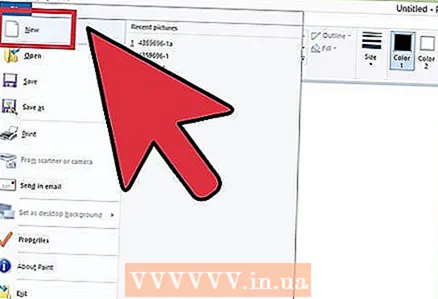 1 Ustvarite nov dokument.
1 Ustvarite nov dokument.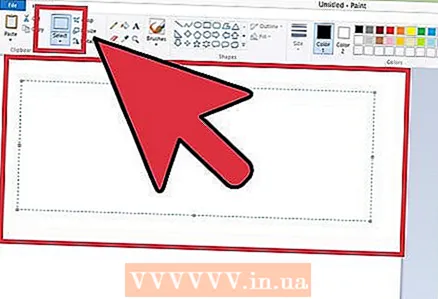 2 Izberite del okna za želeno velikost pasice. Lahko je poljubne velikosti. Ali kliknite tukaj za standardne velikosti pasic.
2 Izberite del okna za želeno velikost pasice. Lahko je poljubne velikosti. Ali kliknite tukaj za standardne velikosti pasic. 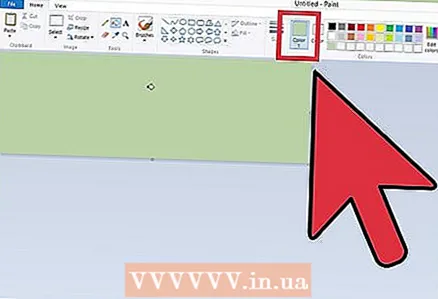 3 Če želite barvno ozadje, z orodjem Paint Bucket napolnite pasico s poljubno barvo. Naj bo tako, da se bo zlil s preostalim delom vašega spletnega mesta.
3 Če želite barvno ozadje, z orodjem Paint Bucket napolnite pasico s poljubno barvo. Naj bo tako, da se bo zlil s preostalim delom vašega spletnega mesta.  4 Dodajte fotografije, grafiko in besedilo. Pritisnite Prilepi (Vstavi). Izberite iz menija Prilepi iz.
4 Dodajte fotografije, grafiko in besedilo. Pritisnite Prilepi (Vstavi). Izberite iz menija Prilepi iz. - Poiščite želeno sliko in kliknite gumb Odprto (Odprto).
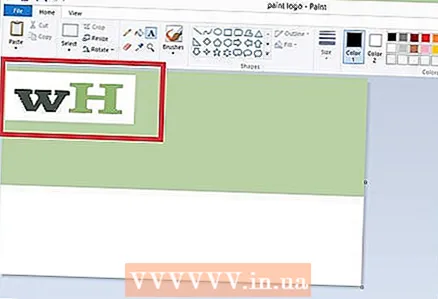 5 Spremenite velikost slike. Kliknite na gumb Spremeni velikost (Spremeni velikost), nato izberite Slikovnih pik (Slikovne pike). Spremenite višino tako, da ustreza višini vaše pasice.
5 Spremenite velikost slike. Kliknite na gumb Spremeni velikost (Spremeni velikost), nato izberite Slikovnih pik (Slikovne pike). Spremenite višino tako, da ustreza višini vaše pasice. - Premaknite sliko na želeno mesto.
- Dodajte toliko ustreznih slik, kot je potrebno
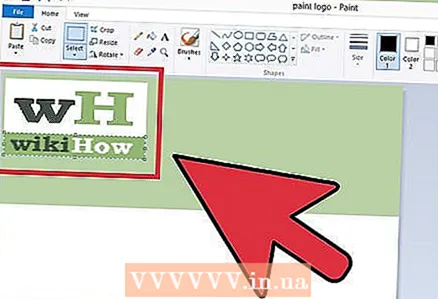 6 Dodajte naslov ali katero koli zahtevano besedilo. Uporabite orodje za besedilo (gumb A ) .
6 Dodajte naslov ali katero koli zahtevano besedilo. Uporabite orodje za besedilo (gumb A ) . 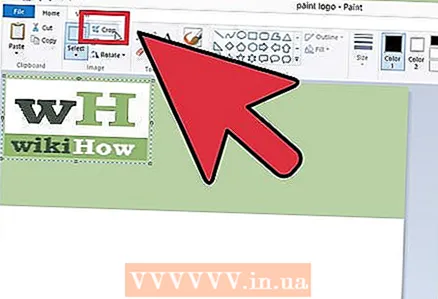 7 Obrežite pasico. Uporabite orodje Izberite (Izberite) in izberite pasico. Prepričajte se, da je pravilne velikosti. Nato kliknite na Obreži (Obreži).
7 Obrežite pasico. Uporabite orodje Izberite (Izberite) in izberite pasico. Prepričajte se, da je pravilne velikosti. Nato kliknite na Obreži (Obreži). 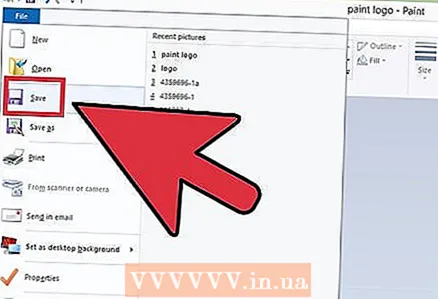 8 Ko končate, shranite datoteko!
8 Ko končate, shranite datoteko!
Metoda 3 od 6: Uporaba programa Microsoft PowerPoint
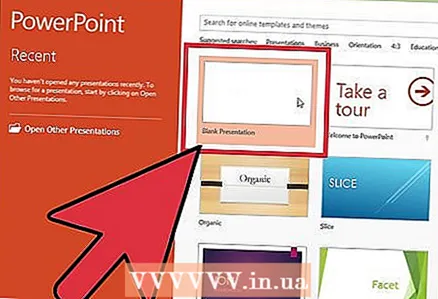 1 Ustvarite nov prazen dokument PowerPoint.
1 Ustvarite nov prazen dokument PowerPoint.- Povečava nastavite na 100%.
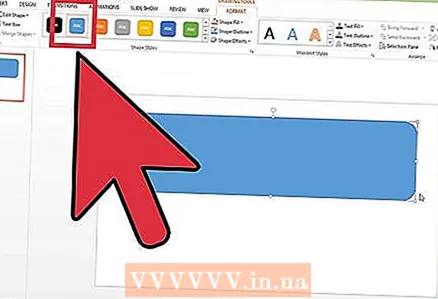 2 Nastavite ozadje pasice. Uporabite eno od standardnih velikosti pasic ali velikost, ki jo potrebujete.
2 Nastavite ozadje pasice. Uporabite eno od standardnih velikosti pasic ali velikost, ki jo potrebujete. - Kliknite na Oblika (Oblika) in izberite osnovni pravokotnik.
- Narišite pravokotnik želene velikosti in ga napolnite z želeno barvo.Uporabite lahko enobarvno barvo ali v meniju za polnjenje z barvo izberite Učinki polnila (Učinek polnila). Lahko kliknete na gumb Hitri slogi (Hitri slogi) in izberite slog.
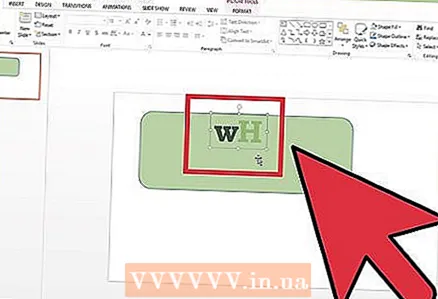 3 Dodajte fotografije ali logotipe. Na pasico lahko dodate fotografije, logotipe, embleme ali druge slike. Za ponazoritev bomo uporabili izrezek. Kliknite na gumb Slika (Slika) in izberite želeno vrsto slike, ki jo želite vključiti. Dodajte sliko, spremenite njeno velikost in jo postavite na svojo pasico
3 Dodajte fotografije ali logotipe. Na pasico lahko dodate fotografije, logotipe, embleme ali druge slike. Za ponazoritev bomo uporabili izrezek. Kliknite na gumb Slika (Slika) in izberite želeno vrsto slike, ki jo želite vključiti. Dodajte sliko, spremenite njeno velikost in jo postavite na svojo pasico  4 Dodajte besedilo ali druge elemente. Za dokončanje izdelave pasice vnesite ime svojega podjetja, podnapise ali druge podatke.
4 Dodajte besedilo ali druge elemente. Za dokončanje izdelave pasice vnesite ime svojega podjetja, podnapise ali druge podatke.  5 Izberite pasico. Iz menija Uredi (Uredi) izberite Izberi vse (Izberite Vse) ali pritisnite CTRL-A (PC) ali Command-A (Mac). Pomembno je, da se prepričate, da je vaša pasica točno takšna, kot si želite, da na diapozitivu ni ničesar dodatnega!
5 Izberite pasico. Iz menija Uredi (Uredi) izberite Izberi vse (Izberite Vse) ali pritisnite CTRL-A (PC) ali Command-A (Mac). Pomembno je, da se prepričate, da je vaša pasica točno takšna, kot si želite, da na diapozitivu ni ničesar dodatnega! - Z desno miškino tipko kliknite kateri koli element, ki ni besedilo vaše pasice, in izberite, Shrani kot sliko (Shrani kot sliko).
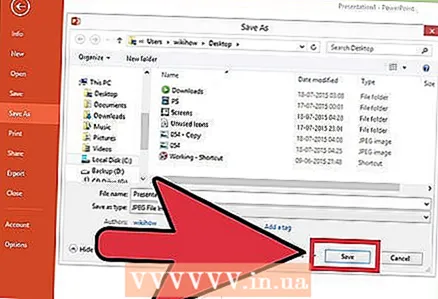 6 Shranite svojo pasico. Odprite ga in preverite, ali je takšen, kot ste ga želeli, in ga uporabite!
6 Shranite svojo pasico. Odprite ga in preverite, ali je takšen, kot ste ga želeli, in ga uporabite!
Metoda 4 od 6: Uporabite oblikovalce spletnih pasic
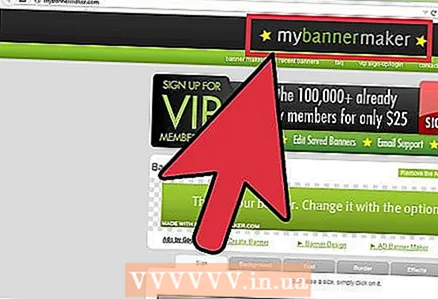 1 Obiščite eno od naslednjih spletnih mest: BannersABC.com, Addesigner.com, mybannermaker.com itd. (poiščite druga spletna mesta v Googlu). Obstaja veliko oblikovalcev spletnih pasic. Vzemite nekaj minut za primerjavo njihovih lastnosti in izberite tisto, ki vam najbolj ustreza.
1 Obiščite eno od naslednjih spletnih mest: BannersABC.com, Addesigner.com, mybannermaker.com itd. (poiščite druga spletna mesta v Googlu). Obstaja veliko oblikovalcev spletnih pasic. Vzemite nekaj minut za primerjavo njihovih lastnosti in izberite tisto, ki vam najbolj ustreza. 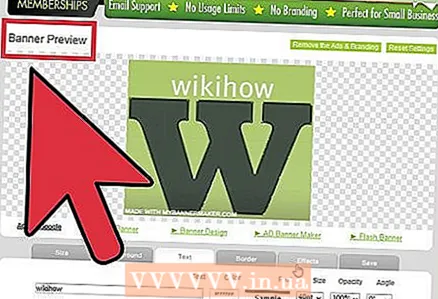 2 Dodajte besedilo in slike. Sledite pozivom na zaslonu in uporabite njihove metode za izdelavo pasice. Pogosto bodo imeli svoje umetnine, ki jih bodo lahko uporabili tam ali celo uvozili slike po meri v pasico.
2 Dodajte besedilo in slike. Sledite pozivom na zaslonu in uporabite njihove metode za izdelavo pasice. Pogosto bodo imeli svoje umetnine, ki jih bodo lahko uporabili tam ali celo uvozili slike po meri v pasico. 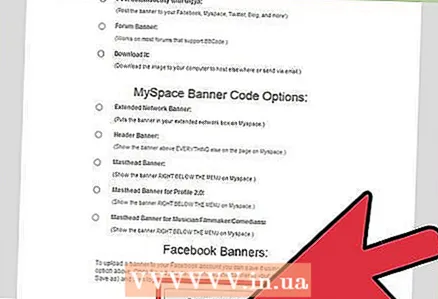 3 Ustvarite svojo pasico. Ko končate, uporabite funkcijo izvoza, ki vam bo omogočila, da določite, kam želite shraniti datoteko in obliko datoteke (običajno jpeg). Sledite navodilom, shranite, naložite in uporabite!
3 Ustvarite svojo pasico. Ko končate, uporabite funkcijo izvoza, ki vam bo omogočila, da določite, kam želite shraniti datoteko in obliko datoteke (običajno jpeg). Sledite navodilom, shranite, naložite in uporabite!
Metoda 5 od 6: Ustvarite avatar, ki ustreza vaši pasici
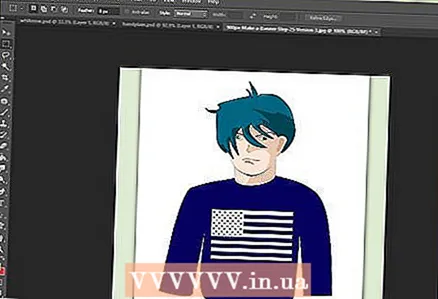 1 To ni obvezno. Svoj avatar lahko uporabite za svojo pasico, če ga uporabljate na forumih.
1 To ni obvezno. Svoj avatar lahko uporabite za svojo pasico, če ga uporabljate na forumih. 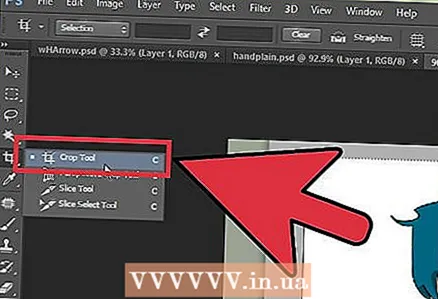 2 Uporabite funkcijo "Crop". Na voljo je v večini grafičnih aplikacij. Obrežite svojo pasico na majhen del.
2 Uporabite funkcijo "Crop". Na voljo je v večini grafičnih aplikacij. Obrežite svojo pasico na majhen del. - Druga možnost je, da oblikujete manjšo različico, ki vključuje elemente večje pasice. Lahko je samo vaš logotip ali fotografija ali samo ime podjetja. Glavna stvar je, da postane prepoznavna.
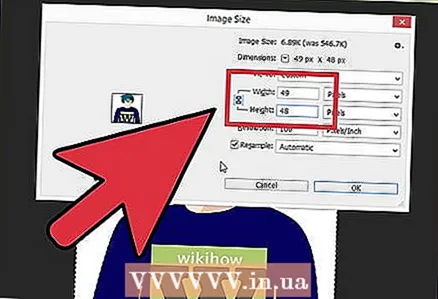 3 Vaš avatar bi moral biti majhen. Standardna velikost je 48 x 48 slikovnih pik.
3 Vaš avatar bi moral biti majhen. Standardna velikost je 48 x 48 slikovnih pik.  4 Shranite svoj avatar!
4 Shranite svoj avatar!
Metoda 6 od 6: Dodajanje pasice na forume, spletna mesta itd.
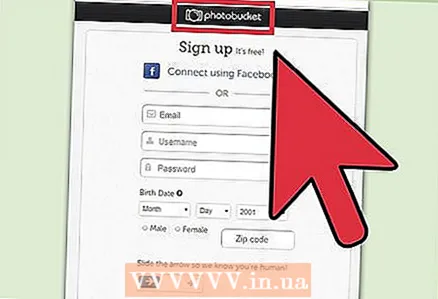 1 Ustvari račun. Uporabite spletno mesto za shranjevanje fotografij, kot so Photobucket, Flickr, Tumblr ali kaj podobnega.
1 Ustvari račun. Uporabite spletno mesto za shranjevanje fotografij, kot so Photobucket, Flickr, Tumblr ali kaj podobnega. - Ko ustvarite račun, lahko na svojo spletno stran naložite svojo pasico, avatar in vse druge slike.
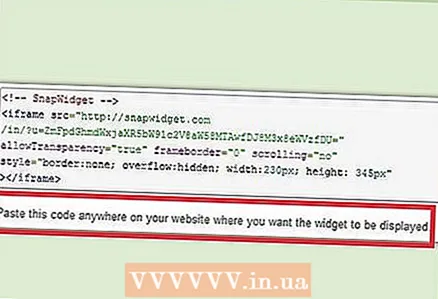 2 Pridobite kodo. S funkcijami skupne rabe dodajte podpisno kodo HTML v svoj podpis na forumu, na spletno mesto ali karkoli drugega.
2 Pridobite kodo. S funkcijami skupne rabe dodajte podpisno kodo HTML v svoj podpis na forumu, na spletno mesto ali karkoli drugega.
Nasveti
- Uporabite najrazličnejše pisave, ki so na voljo v vašem računalniku.
- Mojstrovo delo se boji.
- Oglejte si primere pasic na forumih ali drugje!
Opozorila
- Ustvarjanje pasice zahteva čas in potrpljenje!
- Če želite, da je vaša pasica v najboljši obliki, jo shranite v 24-bitni ločljivosti. Naredite kopije v Jpegu in Gifu, ker lahko Jpeg in Gif pomotoma pokvarita.
- Ko naložite svojo fotografijo v Photobucket, če ste za izdelavo pasice uporabili PowerPoint, je morda datoteka EMF, ki je Photobucket ne sprejme. Če ga želite pretvoriti, ga shranite (korak # 9) kot JPEG ali GIF. Nato ga lahko naložite v Photobucket.